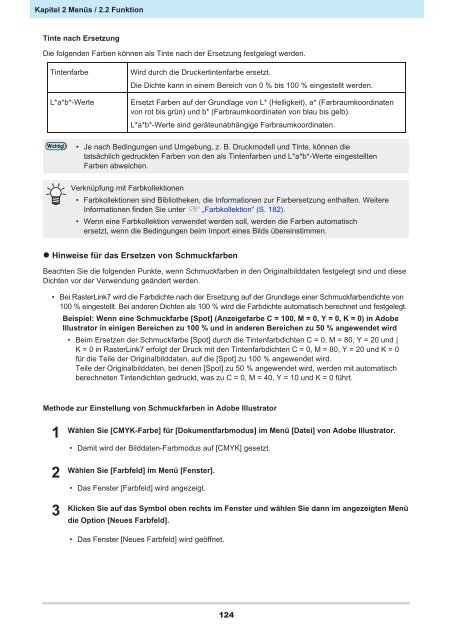Raster Link
Create successful ePaper yourself
Turn your PDF publications into a flip-book with our unique Google optimized e-Paper software.
Kapitel 2 Menüs / 2.2 Funktion<br />
Tinte nach Ersetzung<br />
Die folgenden Farben können als Tinte nach der Ersetzung festgelegt werden.<br />
Tintenfarbe<br />
L*a*b*-Werte<br />
Wird durch die Druckertintenfarbe ersetzt.<br />
Die Dichte kann in einem Bereich von 0 % bis 100 % eingestellt werden.<br />
Ersetzt Farben auf der Grundlage von L* (Helligkeit), a* (Farbraumkoordinaten<br />
von rot bis grün) und b* (Farbraumkoordinaten von blau bis gelb).<br />
L*a*b*-Werte sind geräteunabhängige Farbraumkoordinaten.<br />
Wichtig!<br />
• Je nach Bedingungen und Umgebung, z. B. Druckmodell und Tinte, können die<br />
tatsächlich gedruckten Farben von den als Tintenfarben und L*a*b*-Werte eingestellten<br />
Farben abweichen.<br />
Verknüpfung mit Farbkollektionen<br />
• Farbkollektionen sind Bibliotheken, die Informationen zur Farbersetzung enthalten. Weitere<br />
Informationen finden Sie unter „Farbkollektion“ (S. 182).<br />
• Wenn eine Farbkollektion verwendet werden soll, werden die Farben automatisch<br />
ersetzt, wenn die Bedingungen beim Import eines Bilds übereinstimmen.<br />
• Hinweise für das Ersetzen von Schmuckfarben<br />
Beachten Sie die folgenden Punkte, wenn Schmuckfarben in den Originalbilddaten festgelegt sind und diese<br />
Dichten vor der Verwendung geändert werden.<br />
• Bei <strong>Raster</strong><strong>Link</strong>7 wird die Farbdichte nach der Ersetzung auf der Grundlage einer Schmuckfarbendichte von<br />
100 % eingestellt. Bei anderen Dichten als 100 % wird die Farbdichte automatisch berechnet und festgelegt.<br />
Beispiel: Wenn eine Schmuckfarbe [Spot] (Anzeigefarbe C = 100, M = 0, Y = 0, K = 0) in Adobe<br />
Illustrator in einigen Bereichen zu 100 % und in anderen Bereichen zu 50 % angewendet wird<br />
• Beim Ersetzen der Schmuckfarbe [Spot] durch die Tintenfarbdichten C = 0, M = 80, Y = 20 und |<br />
K = 0 in <strong>Raster</strong><strong>Link</strong>7 erfolgt der Druck mit den Tintenfarbdichten C = 0, M = 80, Y = 20 und K = 0<br />
für die Teile der Originalbilddaten, auf die [Spot] zu 100 % angewendet wird.<br />
Teile der Originalbilddaten, bei denen [Spot] zu 50 % angewendet wird, werden mit automatisch<br />
berechneten Tintendichten gedruckt, was zu C = 0, M = 40, Y = 10 und K = 0 führt.<br />
Methode zur Einstellung von Schmuckfarben in Adobe Illustrator<br />
1<br />
2<br />
3<br />
Wählen Sie [CMYK-Farbe] für [Dokumentfarbmodus] im Menü [Datei] von Adobe Illustrator.<br />
• Damit wird der Bilddaten-Farbmodus auf [CMYK] gesetzt.<br />
Wählen Sie [Farbfeld] im Menü [Fenster].<br />
• Das Fenster [Farbfeld] wird angezeigt.<br />
Klicken Sie auf das Symbol oben rechts im Fenster und wählen Sie dann im angezeigten Menü<br />
die Option [Neues Farbfeld].<br />
• Das Fenster [Neues Farbfeld] wird geöffnet.<br />
124